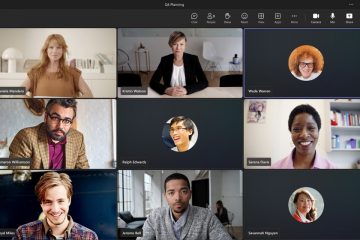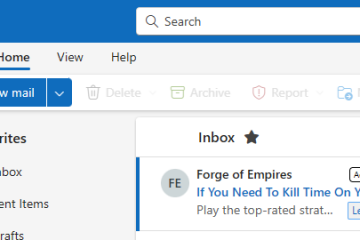O Windows lida com a associação de tipo de arquivo EXE por padrão para que você possa executar, abrir e usar seu aplicativo favorito. No entanto, sob certas circunstâncias, a associação do arquivo exe pode ser perdida ou danificada. Nesse caso, você verá o aplicativo Pesquisar na loja ao tentar executar ou abrir um arquivo exe. Para corrigir o problema, você deve restaurar a associação do arquivo exe. Felizmente, é muito fácil de fazer. Neste artigo, mostraremos duas maneiras de corrigir o erro ‘Pesquisar aplicativo na loja’ ou ‘Você precisará de um novo aplicativo para abrir este arquivo.exe’ ao tentar executar arquivos exe. Vamos começar.
Ative a associação de arquivos Exe para corrigir o erro”Pesquisar aplicativo na loja”
Abra o menu Iniciar clicando no logotipo do Windows na barra de tarefas.
Procure por cmd, clique com o botão direito em Prompt de comando e selecione Executar como administrador.
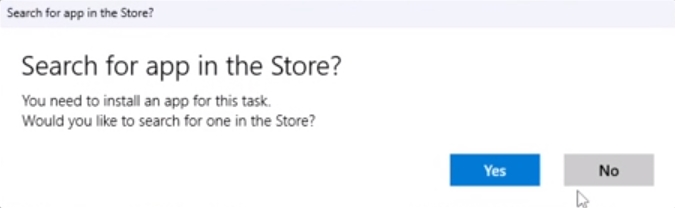
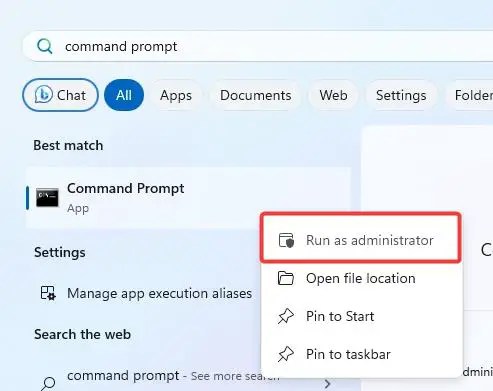
Na janela do prompt de comando, digite assoc.exe=exefile e pressione Enter no teclado.

O comando acima restaura a associação do arquivo exe no Windows. Feche a janela do prompt de comando e reinicie o computador. Depois de reiniciar, o erro é corrigido e você pode abrir e executar arquivos exe normalmente.
Comando alternativo do PowerShell para resolver o erro’Pesquisar aplicativo na loja’
Como alternativa, você também pode registre novamente os aplicativos usando um comando do PowerShell para corrigir o erro ‘Pesquisar aplicativo na loja’. Veja como:
Clique com o botão direito no ícone Iniciar e selecione a opção Terminal (Admin).
Na janela do terminal, execute o comando abaixo na guia PowerShell.
Observação: se você não conseguir ver a guia PowerShell, clique no ícone suspenso na guia barra de título e selecione Windows PowerShell.
Get-AppXPackage-AllUsers | Foreach {Add-AppxPackage-DisableDevelopmentMode-Register “$($_.InstallLocation)\AppXManifest.xml”}
Depois disso, feche a janela do Terminal e reinicie o computador. Assim que o sistema tiver foi reiniciado, o erro foi corrigido e você pode abrir os arquivos exe normalmente.
E aí está! Seguindo as etapas de um dos dois métodos, você pode facilmente corrigir o problema de associação do arquivo exe e o erro”Pesquisar aplicativo na loja”. Se você tiver alguma dúvida, comente abaixo e nós ajudaremos.